国旅手游网提供好玩的手机游戏和手机必备软件下载,每天推荐精品安卓手游和最新应用软件app,并整理了热门游戏攻略、软件教程、资讯等内容。欢迎收藏
网友烟火提问:win7如何关闭网络共享
很多人的电脑都是使用Win7,但是你们知道在Win7中如何将之前打开的网络共享关掉吗?以下流程就为你们带来了Win7中将网络共享关掉的具体步骤介绍。

1、右击桌面上的网络图标,选属性;
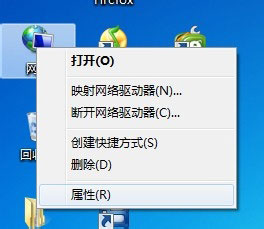
2、点击更改高级共享设置;
3、有家庭和公用两项,点击后面的展开符号;
4、选择关闭网络发现和关闭文件和打印机共享,然后点击保存修改即可。

根据上文讲解的Win7中将网络共享关掉的具体步骤介绍,你们自己也赶紧去关掉啊吧!
关于《Win7中将网络共享关掉的具体步骤介绍》相关问题的解答野爹小编就为大家介绍到这里了。如需了解其他软件使用问题,请持续关注国旅手游网软件教程栏目。
版权声明:本文内容由互联网用户自发贡献,该文观点仅代表作者本人。本站仅提供信息存储空间服务,不拥有所有权,不承担相关法律责任。如果发现本站有涉嫌抄袭侵权/违法违规的内容,欢迎发送邮件至【1047436850@qq.com】举报,并提供相关证据及涉嫌侵权链接,一经查实,本站将在14个工作日内删除涉嫌侵权内容。
本文标题:【win7中将网络共享关掉的具体步骤介绍[win7网络共享中心在哪]】
本文链接:http://www.citshb.com/class330284.html
